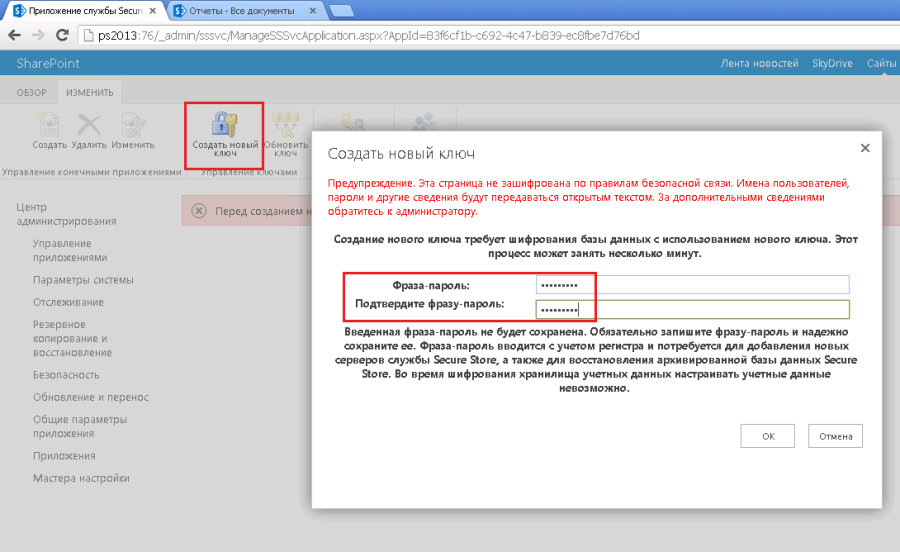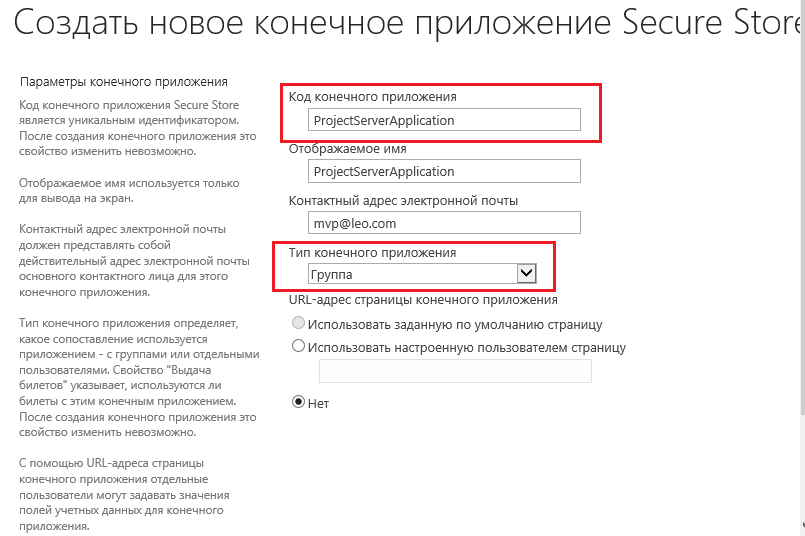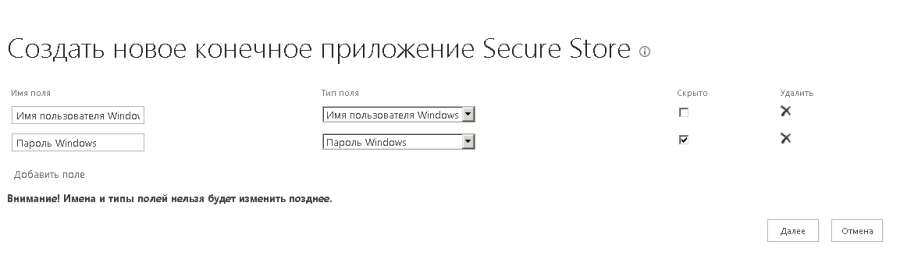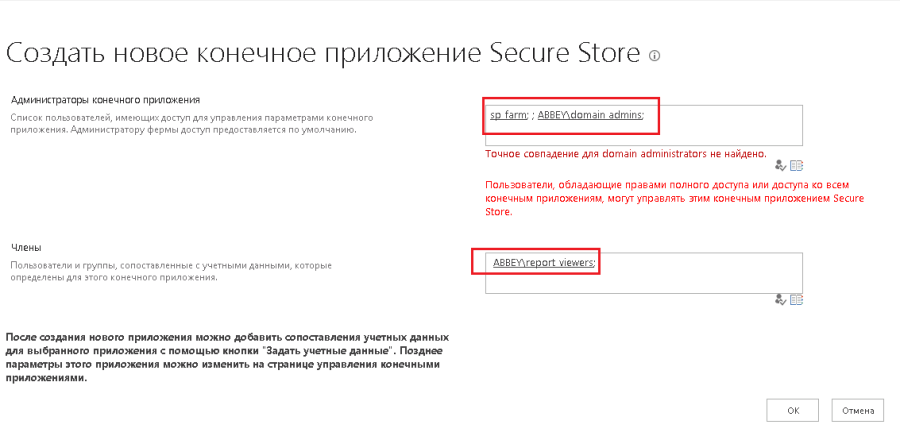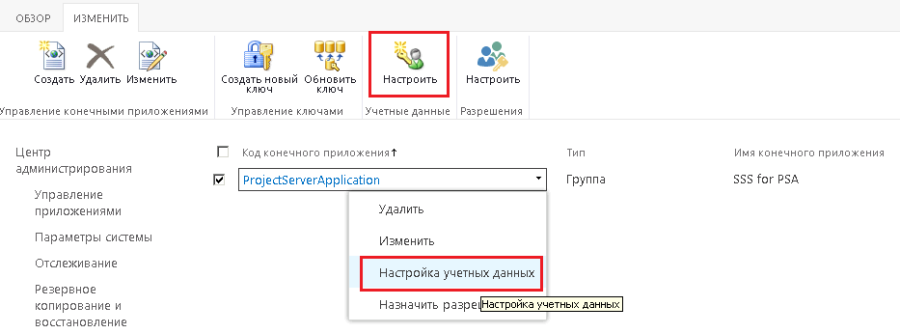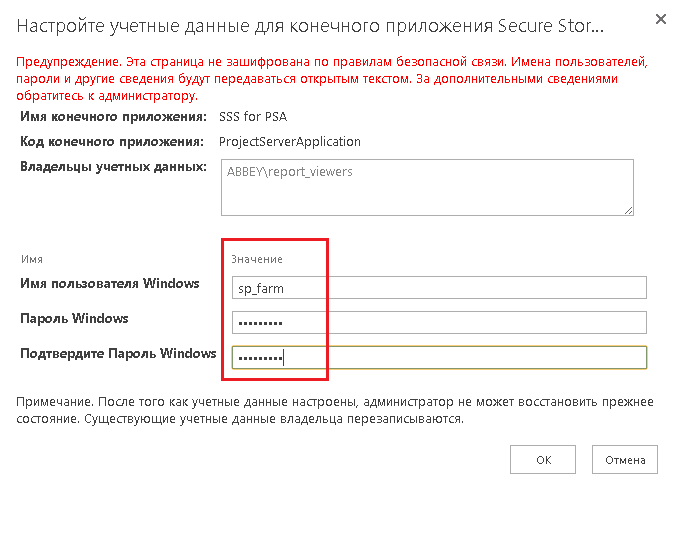Запуск службы безопасного хранения (Secure Store Service) в SharePoint Server 2013
Статья Алексея Просницкого, РМР, MVP (Компания Leo Consulting), первоначально опубликованная здесь.
Данная статья является продолжением цикла статей (первая статья «Настройка служб Excel для возможности создания OLAP-отчетов в Project Server 2013») посвященных тому, как правильно нужно настроить бизнес-аналитику Project Server 2013, чтобы можно было строить отчеты по проектам.
В SharePoint Server служба безопасного хранения (Secure Store Services) позволяет пользователям получать доступ ко многим системным ресурсам, в том числе и к OLAP отчетам, построенным в разделе «Бизнес аналитика» Project Server 2013 службами Analysis Services SQL Server.
SharePoint Server внедряет проверку подлинности службы безопасного хранения, добавляя службу Windows и безопасную базу учетных данных.
Чтобы проверить подлинность подключения к данным в рабочей книге по внешнему источнику данных, можно настроить службу вычислений Excel для получения учетных данных проверки подлинности в службе безопасного хранения. Чтобы включить службу безопасного хранения для SharePoint Server, необходимо запустить службу единого входа безопасного хранения Microsoft, а затем настроить параметры безопасного хранения в Центре администрирования.
1. Создание ключа службы безопасного хранения
Для создания ключа службs безопасного хранения (Secure Store Service), нужно перейти в Центр администрирования SharePoint и перейти по ссылке «Управление приложениями-службами - Служба Secure Store».
В окне «Приложение службы Secure Store» для создания ключа нужно выполнить следующие шаги:
- На вкладке «Изменить» выбрать команду «Создать новый ключ».
- Ввести и подтвердить значение в поле «Фраза-пароль».
- Нажать кнопку «ОК», Рисунок 1.
Рисунок 1. Создание ключа службы безопасного хранения
2. Создание конечного приложения для безопасного хранения
Находясь на странице «Приложение службы Secure Store» теперь нужно создать конечное приложение для безопасного хранения.
Для этого, необходимо:
- На странице «Приложение службы Secure Store» нажать кнопку «Создать».
- На странице «Создать новое конечное приложение Secure Store»:
- В поле «Код конечного приложения» ввести «ProjectServerApplication» (без кавычек и пробелов).
- В поле «Отображаемое имя» ввеести имя целевого приложения службы безопасного хранения.
- В поле «Контактный адрес электронной почты» ввести адрес электронной почты.
- В раскрывающемся списке «Тип целевого приложения» выбрать «Группа», Рисунок 2.
- Нажать кнопку «Далее».
3. На странице «Создать новое конечное приложение Secure Store» нажмите кнопку «Далее», Рисунок 3.
Рисунок 2. Параметры нового конечного приложения для безопасного хранения
Рисунок 3. Параметры учетной записи конечного приложения для безопасного хранения
4. На странице «Задать параметры членства»:
- В поле «Администраторы конечного приложения» ввести имя администратора фермы и группу администраторов домена.
- В поле «Члены» ввести имя доменной группы, созданной для просматривающих отчеты пользователей (Report Viewers), Рисунок 4.
- Нажать кнопку «ОК».
Рисунок 4. Параметры членства для безопасного хранения
После того, как будет создано конченое приложение, на странице «Приложение службы Secure Store» нужно настроить учетные данные.
Для этого, щелкните или на ленте на кнопке «Настроить» или выберите в выпадающем меню «Настройка учетных данных», Рисунок 5.
Рисунок 5. Настройка учетных данных для безопасного хранения
В диалоговом окне «Настроить учетные данные для целевого приложения службы безопасного хранения (группа)» вводится имя пользователя и пароль учетной записи, созданной для целевого приложения службы безопасного хранения, Рисунок 6.
Рисунок 6. Ввод параметров учетной записи для безопасного хранения
Как правило учетная запись, созданной для целевого приложения службы безопасного хранения является учетная запись администратора фермы.
Этой учетной записи должны быть предоставлены разрешения «db_datareader» на базу данных Project Server. Рекомендуется добавить эту учетную запись в группу авторов отчетов Active Directory, чтобы предоставить ей необходимые разрешения.
Если у учетной записи со временем будет изменен пароль, необходимо будет также поменять пароль в настройках учетных данных для безопасного хранения.